[Motherboard] Cara mengaktifkan iGPU Multi-Monitor untuk memiliki tampilan layar ganda
Untuk mengaktifkan iGPU Multi-Monitor untuk tampilan layar ganda, ikuti pengaturan di bawah ini
1.:Pengaturan BIOS Motherboard AMD
2.:Pengaturan BIOS Motherboard Intel
3.:Q&A:
Q2: Bagaimana cara mengatur mode Multi tampilan di OS?
Pengaturan BIOS Motherboard AMD
(misalnya:PRIME X570-PRO)
1. Nyalakan sistem lalu segera tekan tombol "hapus" pada keyboard untuk masuk ke BIOS [Mode EZ]

2. Tekan tombol [F7] untuk masuk ke Mode Lanjutan BIOS seperti gambar di bawah ini.
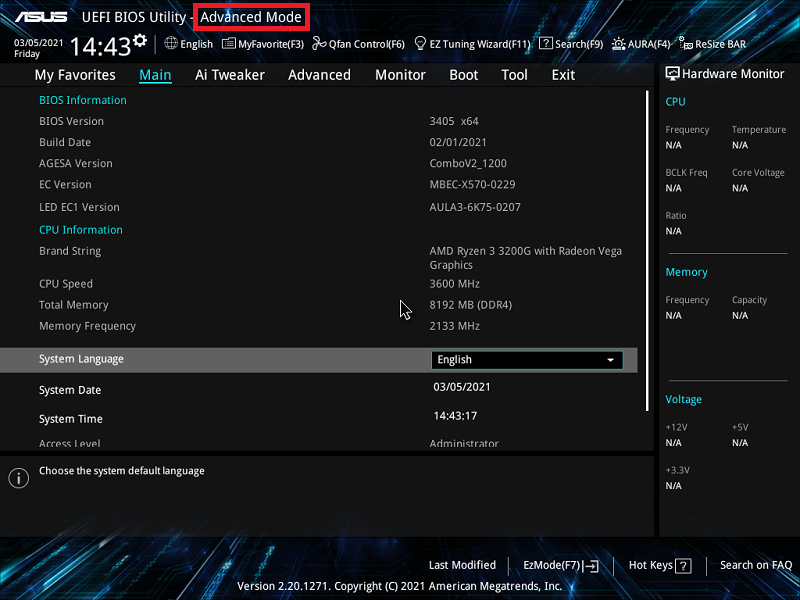
(Jika Anda menekan tombol "hapus" untuk masuk ke Mode Lanjutan BIOS secara langsung, dan kemudian tidak perlu menekan tombol keyboard F7 lagi)
3. Klik halaman [Lanjutan] dan klik opsi [Konfigurasi NB]
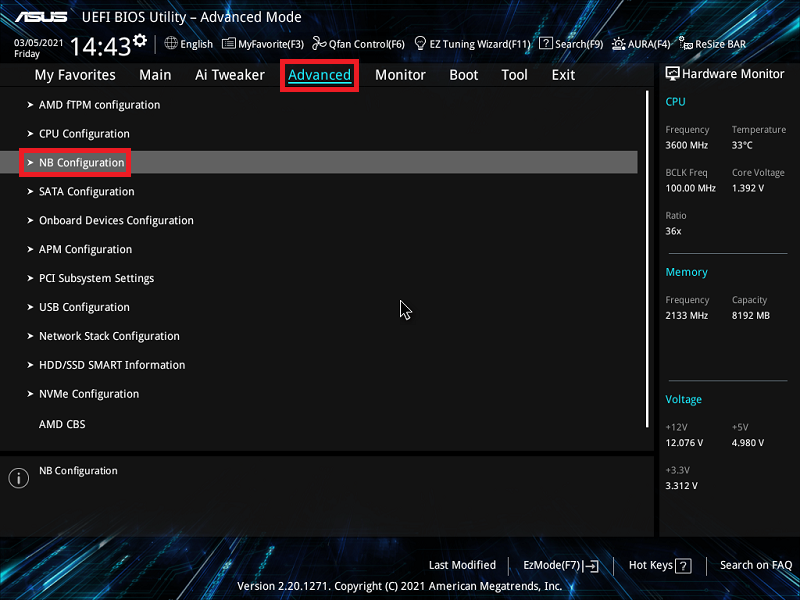
4. Klik opsi [IGFX Multi-Monitor] dan atur ke [Diaktifkan]
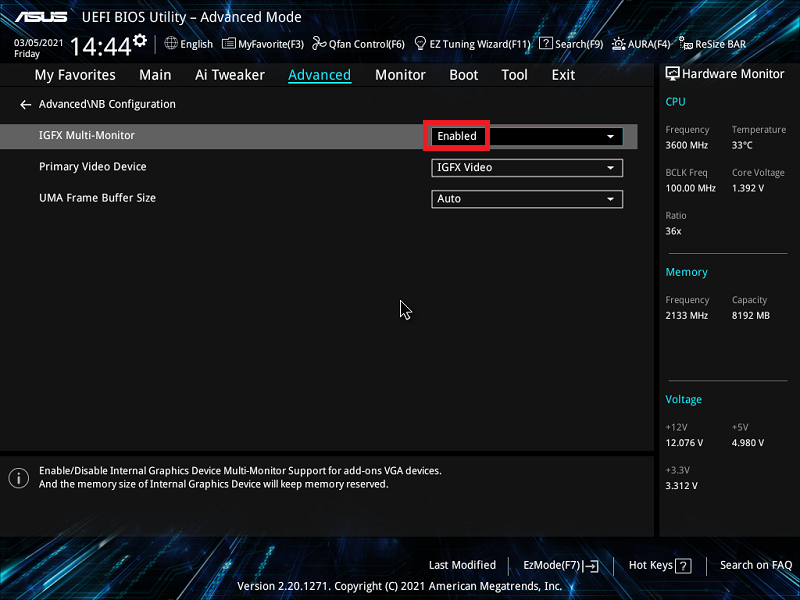
5. Tekan tombol [F10] lalu klik [Ok] untuk menyimpan opsi yang dimodifikasi. Pengaturan IGFX Multi-Monitor selesai setelah komputer dihidupkan ulang.
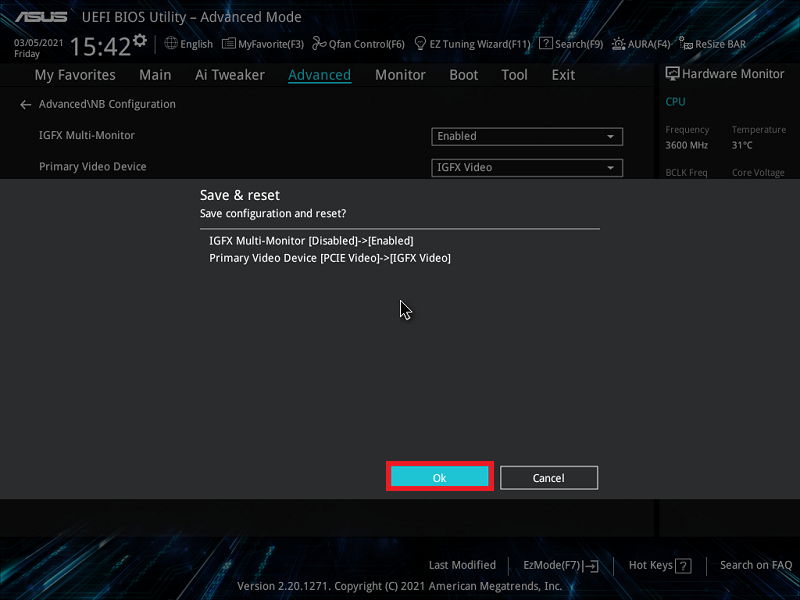
Pengaturan BIOS Motherboard Intel
(Misalnya:PRIME Z490M-PLUS)
1. Nyalakan sistem lalu segera tekan tombol "hapus" pada keyboard untuk masuk ke BIOS [Mode EZ]
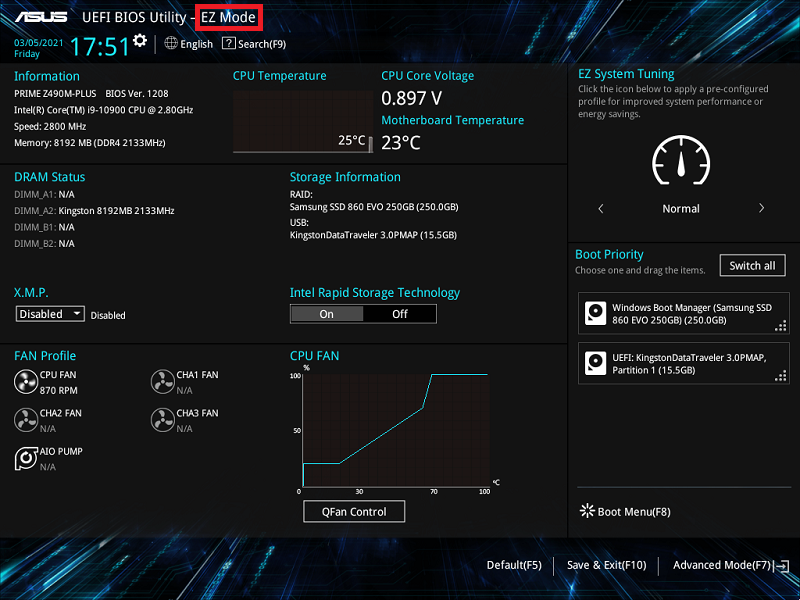
2. Tekan tombol [F7] untuk masuk ke Mode Lanjutan BIOS, seperti gambar di bawah ini

(Jika Anda menekan tombol "hapus" untuk masuk ke BIOS Advanced Mode secara langsung dan kemudian tidak perlu menekan tombol keyboard F7 lagi)
3. Klik halaman [Lanjutan] dan klik opsi [Konfigurasi Agen Sistem (SA)]
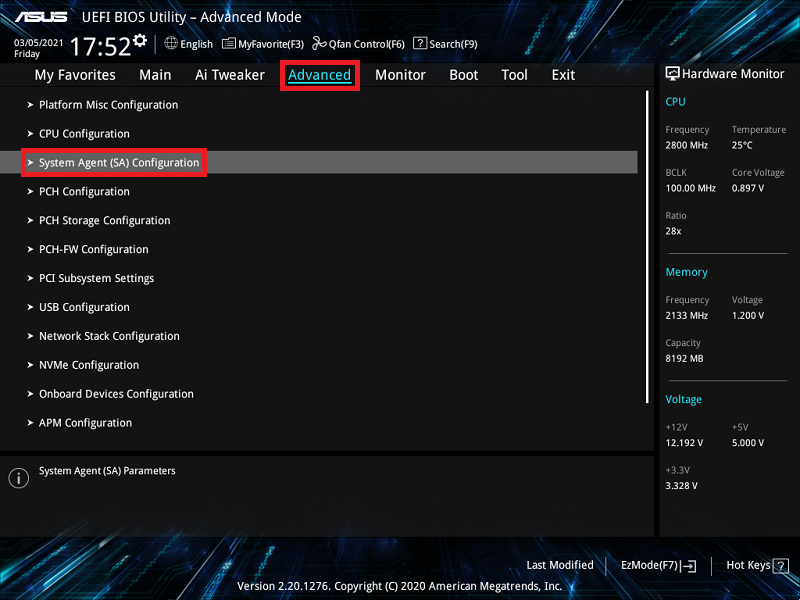
4. Klik opsi [Konfigurasi Grafis] seperti gambar di bawah ini
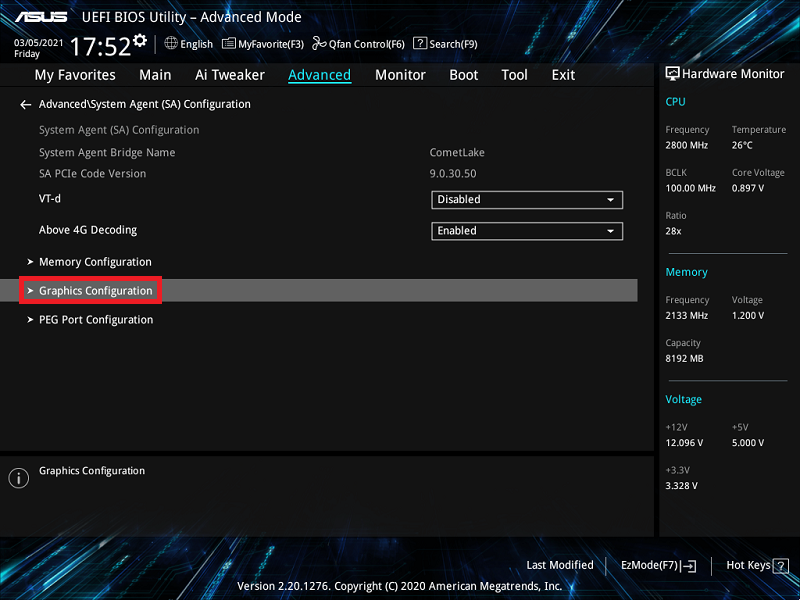
5. Klik opsi [iGPU Multi-Monitor] dan atur ke [Diaktifkan]
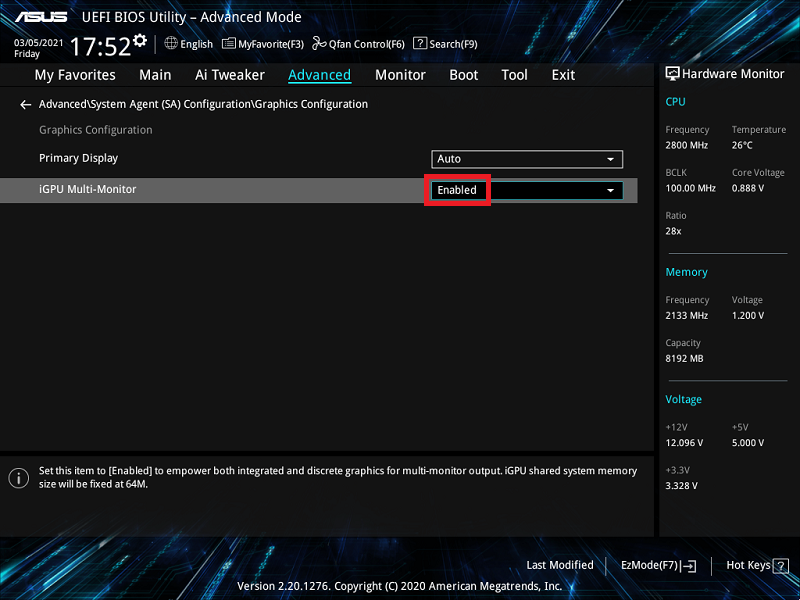
6. Tekan tombol [F10] lalu klik [Ok] untuk menyimpan opsi yang dimodifikasi. Pengaturan IGPU Multi-Monitor selesai setelah komputer restart.
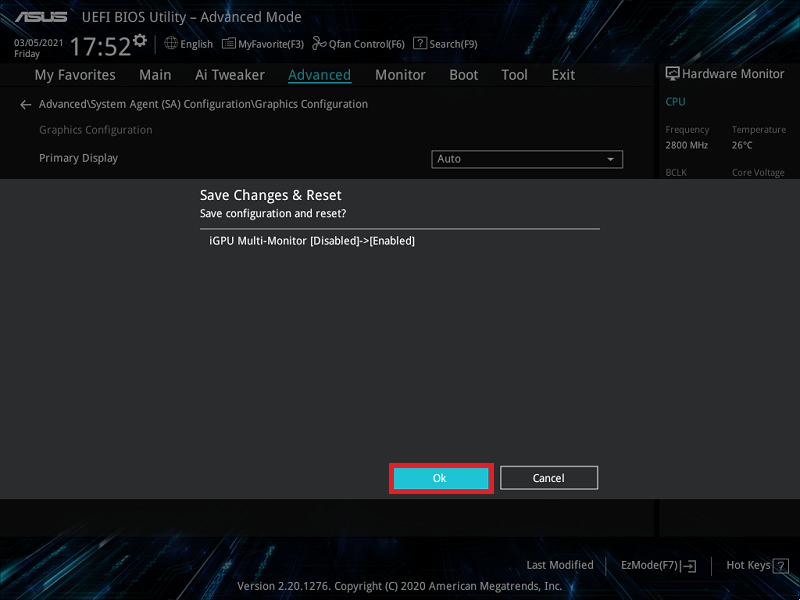
Q&A
Q1: Bagaimana cara memecahkan masalah ketika tidak ada tampilan pada grafik terintegrasi atau grafik tambahan ?
A1:
a. Klik kanan ikon Mulai Jendela dan klik opsi [Pengelola Perangkat]
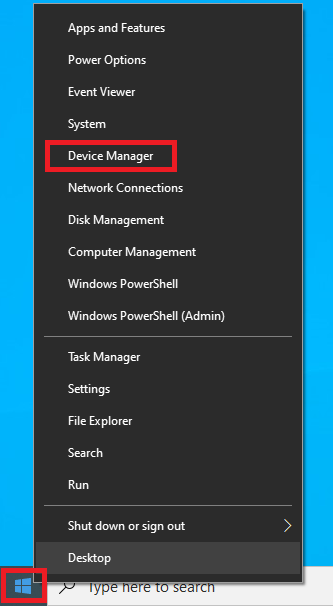
b. Konfirmasikan apakah grafis terintegrasi dan driver grafis add-on diinstal seperti gambar di bawah ini.
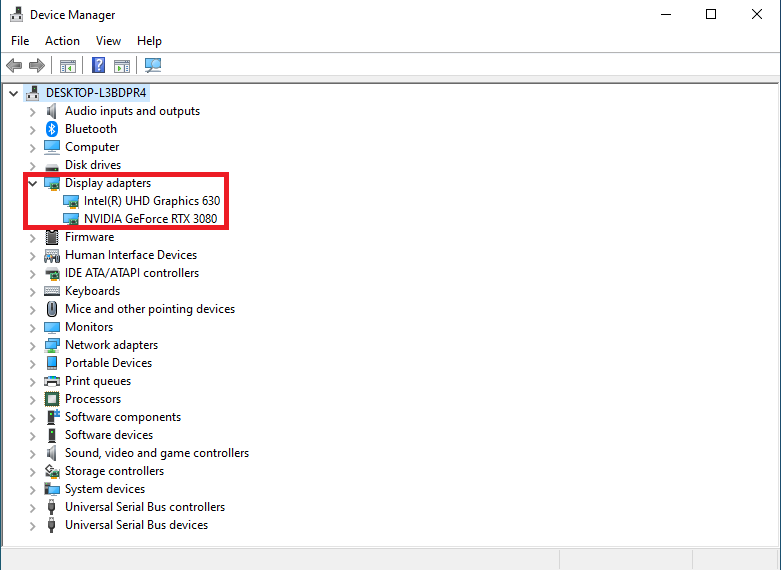
Q2: Bagaimana cara mengatur mode Multi tampilan di OS?
A2: Tekan tombol [WIN] + tombol [P] untuk membuka jendela pengaturan Multi-Display dan ada empat mode yang dapat dipilih seperti gambar di bawah ini:
a. Layar PC saja: hanya ditampilkan dari layar utama
b. Duplikat: ditampilkan dari dua monitor dan menampilkan layar yang sama
c. Perpanjangan: memperluas layar utama ke monitor kedua
d. Layar kedua saja: hanya menampilkan dari monitor kedua
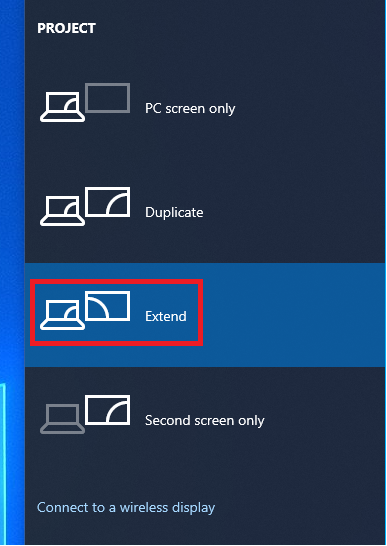
4. Di bawah ini adalah mode [Extend]
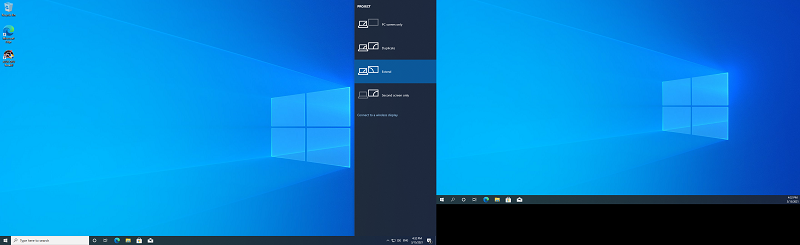
Q3: Bagaimana cara memecahkan masalah ketika Anda tidak dapat menginstal driver grafis terintegrasi dan terjadi kesalahan?
A3: Jika Anda menemukan kesalahan di bawah ini saat menginstal driver grafis terintegrasi, alasannya mungkin karena Anda menginstal driver grafis terintegrasi saat menghubungkan ke kartu grafis tambahan
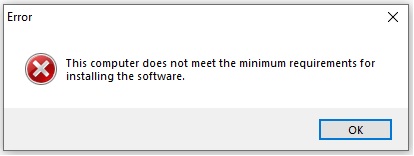
Harap disarankan untuk melakukan seperti di bawah ini:
1. Jika Anda ingin menampilkan grafis terintegrasi dan kartu grafis tambahan, harap aktifkan multi-monitor dalam pengaturan BIOS.
2. Jika Anda tidak ingin menggunakan kartu grafis add-on, harap lepaskan kartu grafis add-on dan instal driver lagi.
Q4: Bagaimana cara memeriksa model icafe?
A4: EX-B760M-V5 D4 misalnyaample
Cek halaman Overview apakah dengan icafe seperti di bawah ini picute adalah model icafe
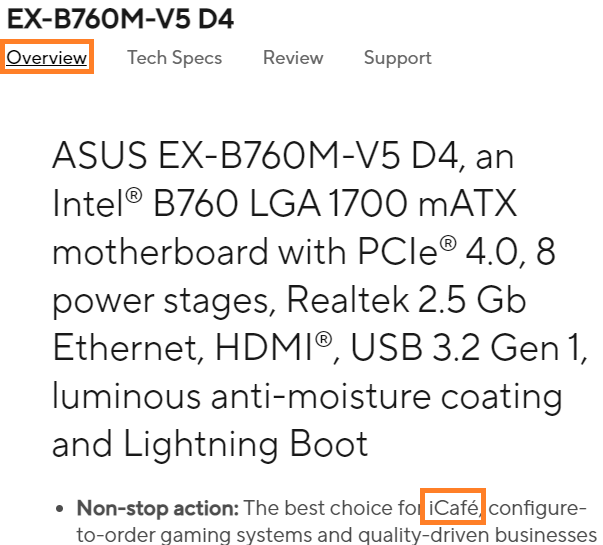
i-Café model | Mendukung iGPU dan dGPU secara bersamaan | |
Di bawah OS | Di bawah BIOS | |
Seri Intel 800 | Ya | Ya |
Seri Intel 700/600 | Tidak | Tidak |
Seri AMD 600 | Ya | Tidak |